Aplikace Najít, kterou vyvinula společnost Apple, představuje praktický nástroj pro lokalizaci vašich zařízení, pokud je někde založíte. Nicméně, mohou nastat situace, kdy budete chtít vaše zařízení Apple z této funkce vyjmout. Důvodem může být, že dané zařízení již aktivně nevyužíváte, nebo že už není ve vašem vlastnictví. Odebrání zařízení z aplikace Najít je otázkou několika snadných kroků. Tento článek vám krok za krokem ukáže, jak na to, ať už používáte Mac, iPhone nebo iPad.
Jak odebrat zařízení z aplikace Najít na Macu
Pokud máte zařízení, které již nepoužíváte, můžete ho snadno odstranit ze seznamu zařízení v aplikaci Najít. Důležité je, aby zařízení bylo v době odebírání offline. Jakmile ho odstraníte, objeví se v seznamu znovu jen tehdy, pokud je na něm stále aktivován Zámek aktivace. Postupujte podle následujících kroků pro odstranění zařízení:
- Vypněte zařízení, které si přejete odebrat z aplikace.
- Otevřete aplikaci Najít a ve spodní části obrazovky klikněte na „Zařízení“.
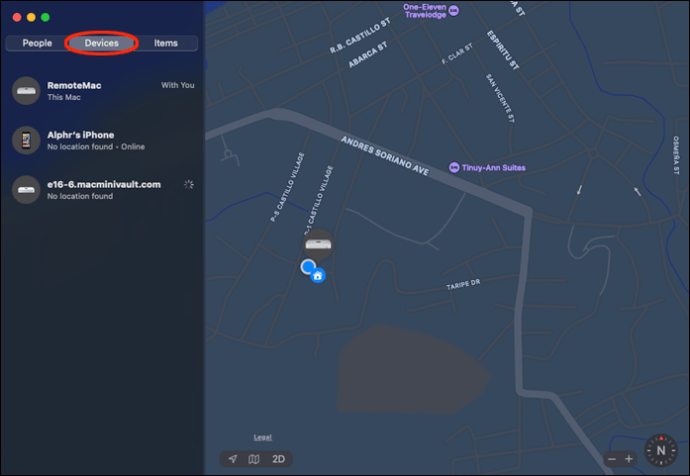
- Vyberte název zařízení, které chcete odstranit, a poté zvolte „Odstranit toto zařízení“.
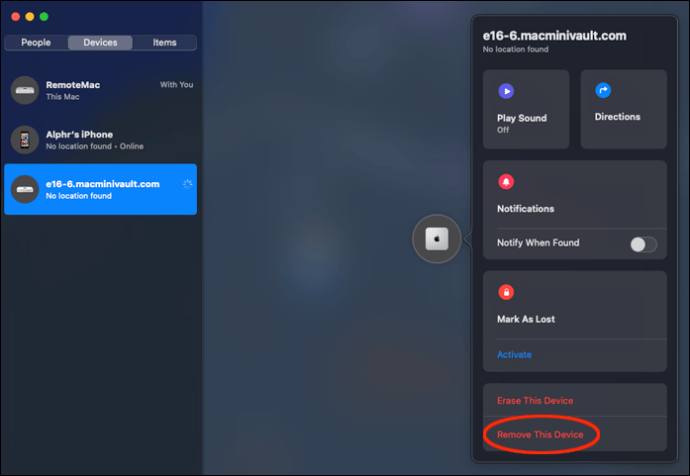
- Pro dokončení procesu klikněte na „Odebrat“.
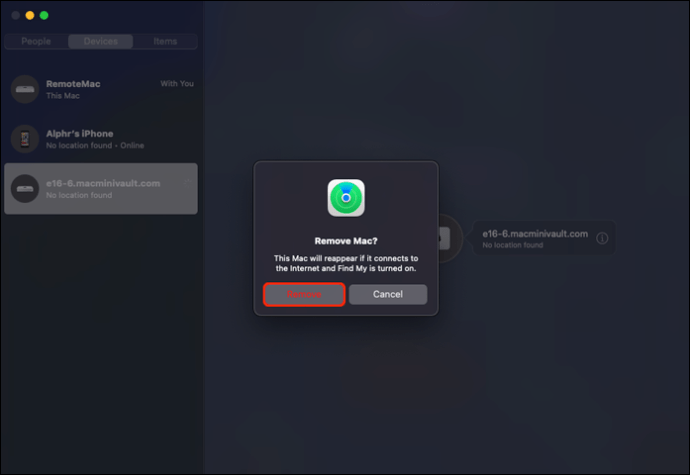
Nyní již zařízení nebude viditelné v aplikaci Najít.
Jak deaktivovat Zámek aktivace na Macu
Pokud se chystáte prodat vaše zařízení Apple, doporučuje se deaktivovat Zámek aktivace, aby nebylo nadále spojeno s vaším Apple ID. Nový majitel si tak bude moci zařízení přiřadit ke svému účtu. Níže naleznete postup, jak deaktivovat Zámek aktivace na vašem zařízení.
Pokud zařízení stále vlastníte, můžete Zámek aktivace vypnout v nastavení zařízení, podle tohoto návodu:
- V nabídce Apple na vašem Macu klikněte na „Předvolby systému“.
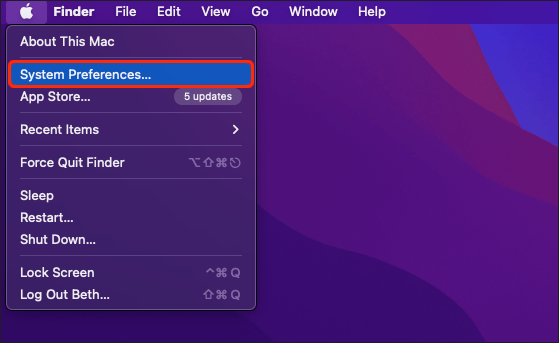
- Vyberte „Apple ID“ a poté „iCloud“ na postranním panelu.
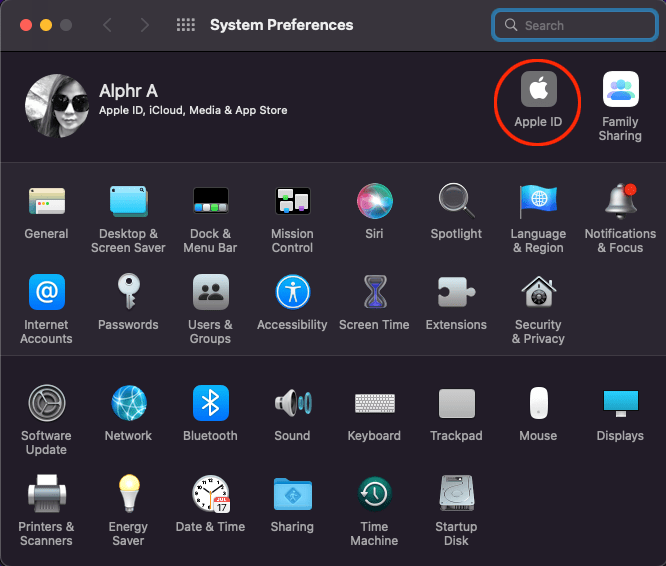
- Zrušte zaškrtnutí políčka „Najít můj Mac“ na pravé straně.
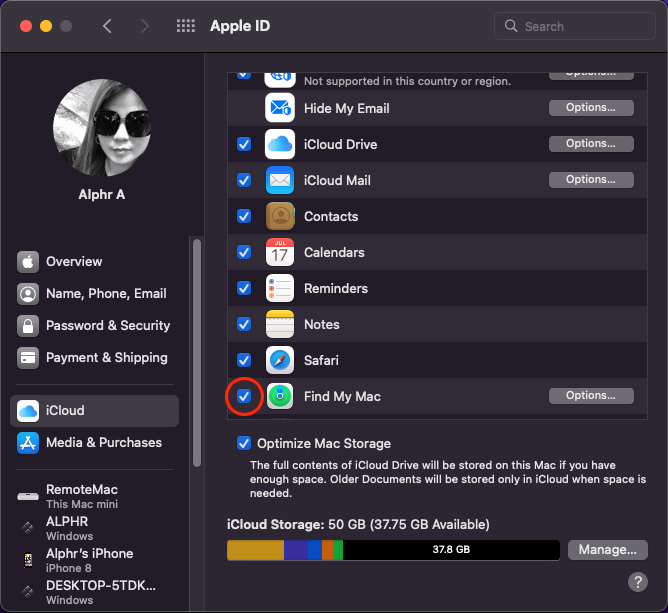
Pokud již zařízení nemáte, postup deaktivace zámku aktivace je následující:
- Otevřete aplikaci Najít a přejděte do spodní části obrazovky.
- Klikněte na „Zařízení“ a vyberte zařízení, které chcete odebrat.
- Klikněte na „Odebrat z účtu“.
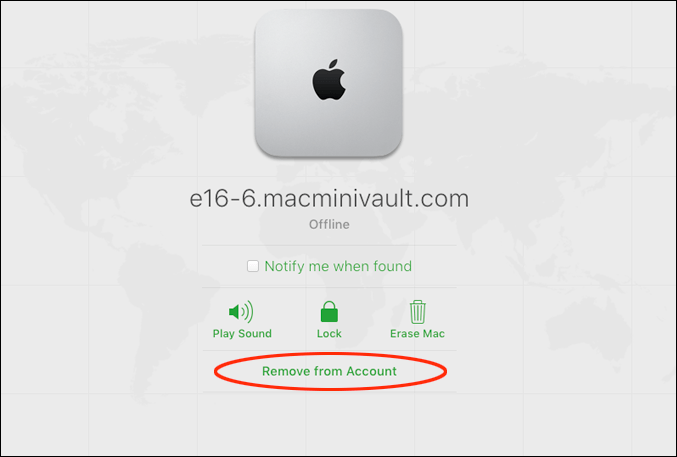
Zámek aktivace je nyní deaktivován.
Jak odebrat zařízení z aplikace Najít na iPhonu
Zařízení, která již aktivně nepoužíváte, můžete z aplikace Najít odebrat podle následujícího postupu. Zařízení se nebude zobrazovat v seznamu, pokud nebude mít aktivovaný Zámek aktivace.
- Vypněte zařízení, které chcete z aplikace odebrat.
- Spusťte aplikaci Najít a klepněte na „Zařízení“ ve spodní části obrazovky.
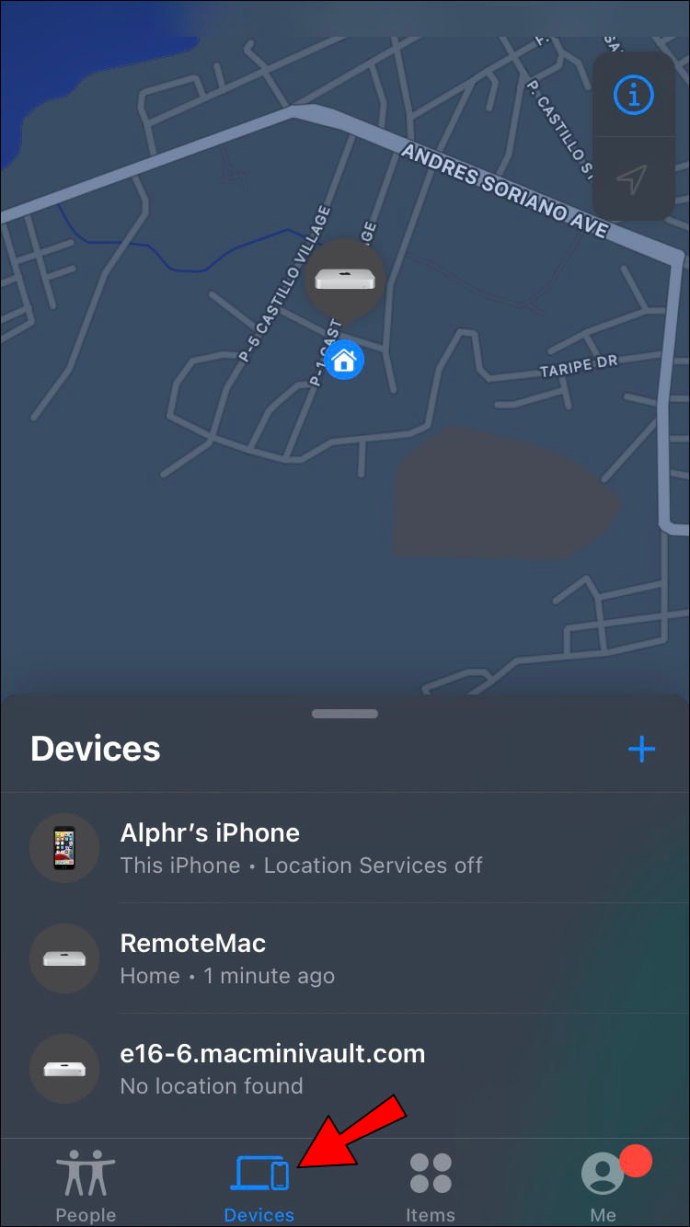
- V zobrazeném seznamu klepněte na název zařízení a vyberte „Odebrat toto zařízení“.
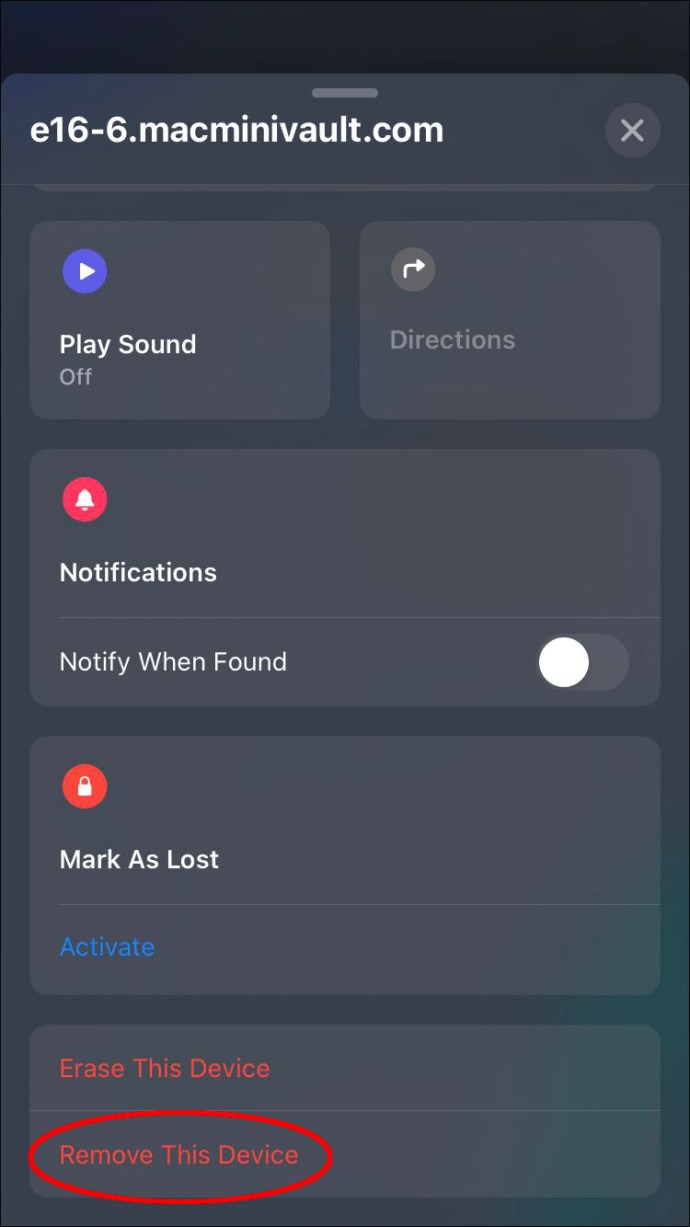
- Pro dokončení procesu stiskněte „Odebrat“.
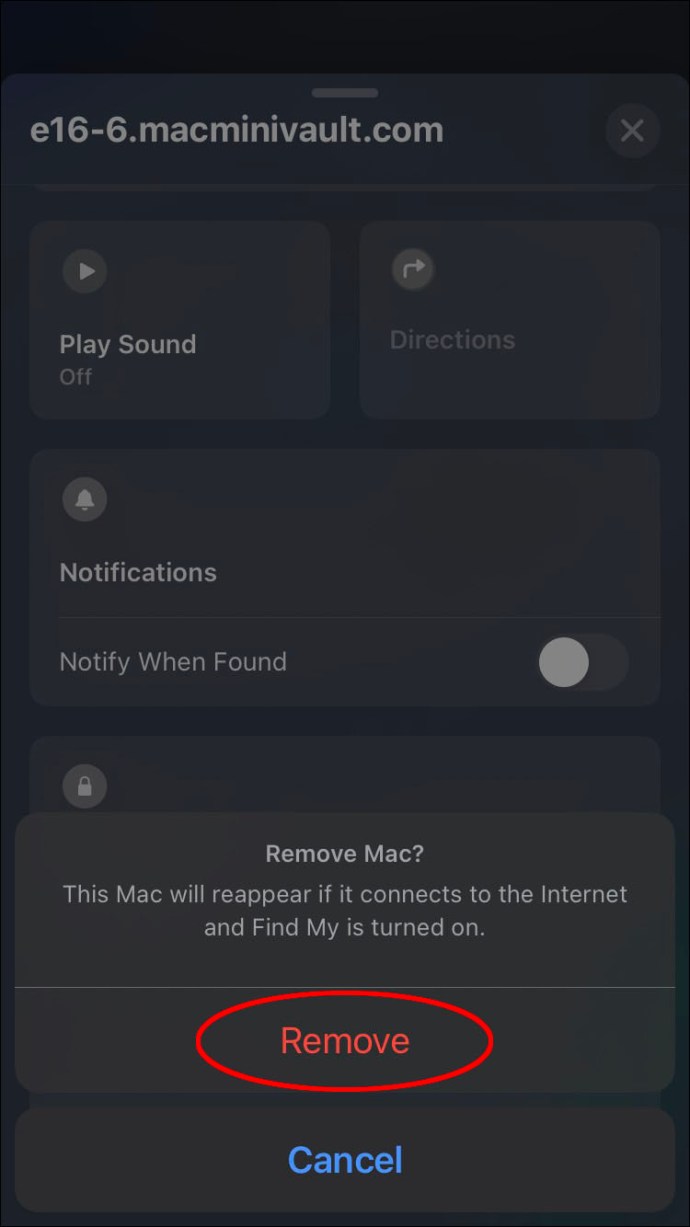
Nyní jste úspěšně odstranili zařízení z aplikace Najít.
Jak vypnout Zámek aktivace na iPhonu
Pokud svůj iPhone darujete nebo prodáváte, je vhodné vypnout Zámek aktivace. Umožníte tak dalšímu uživateli připojení zařízení k jeho vlastnímu účtu Apple. Podívejte se, jak deaktivovat Zámek aktivace:
Pokud máte k zařízení fyzický přístup:
- Na domovské obrazovce klikněte na ikonu „Nastavení“.
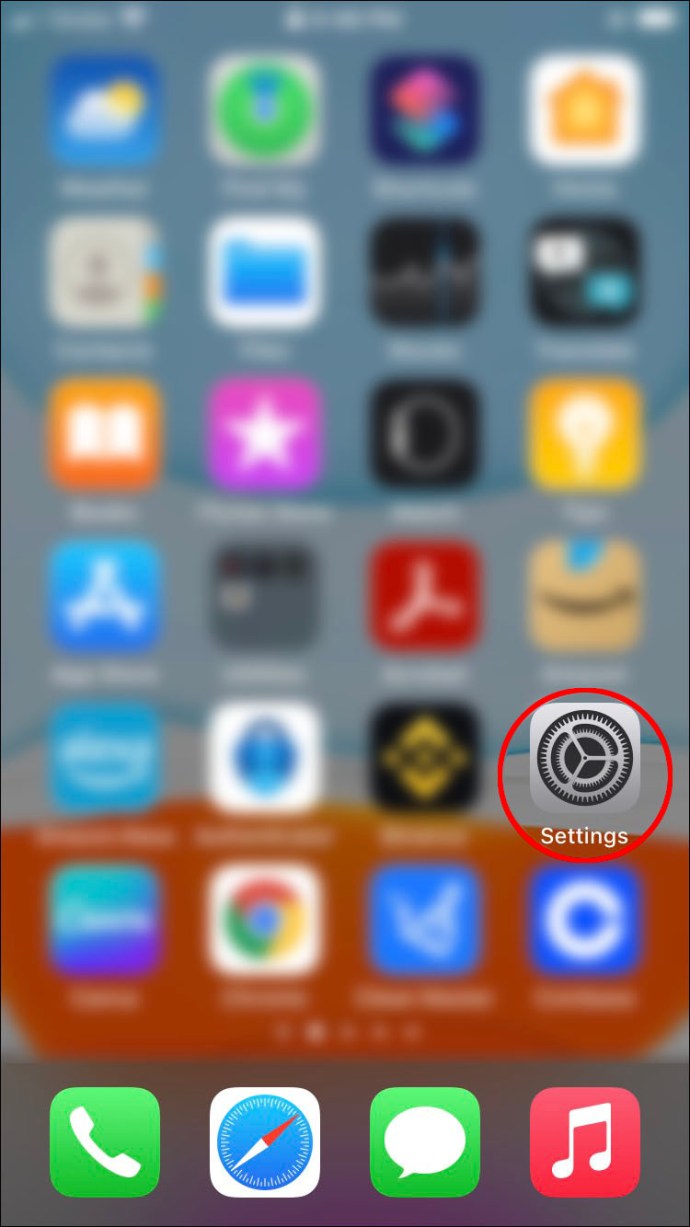
- Klikněte na „Apple ID“ a poté na „Najít“.
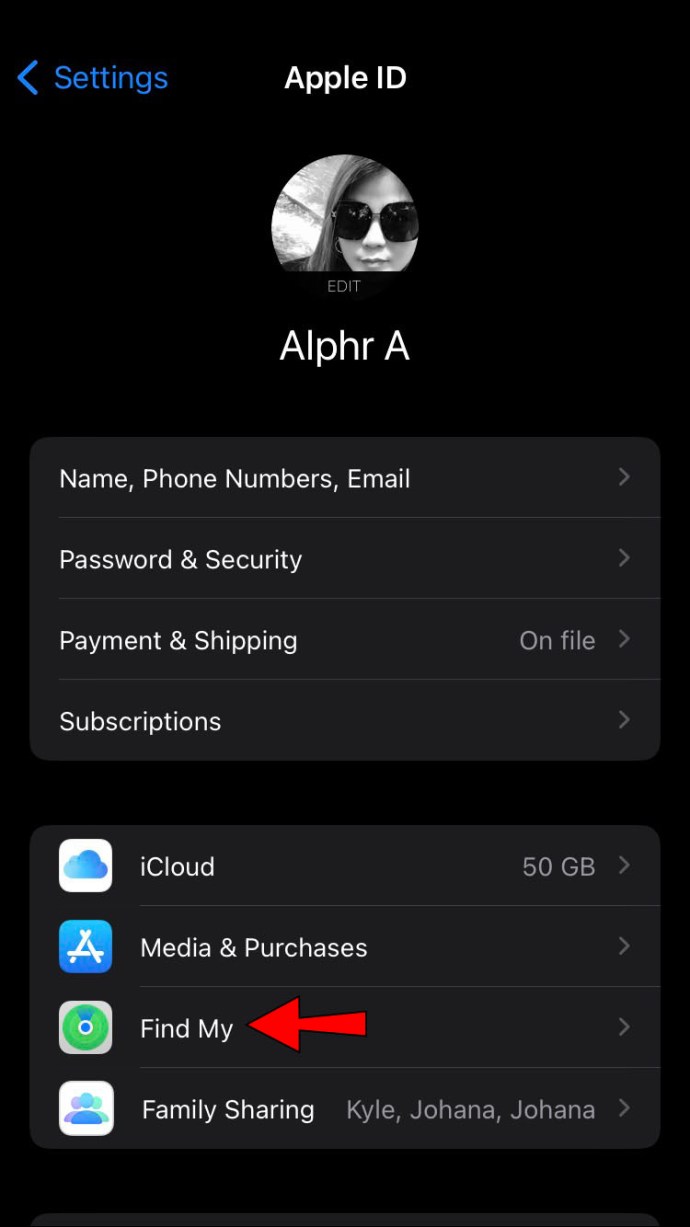
- Vypněte přepínač „Najít můj iPhone“.
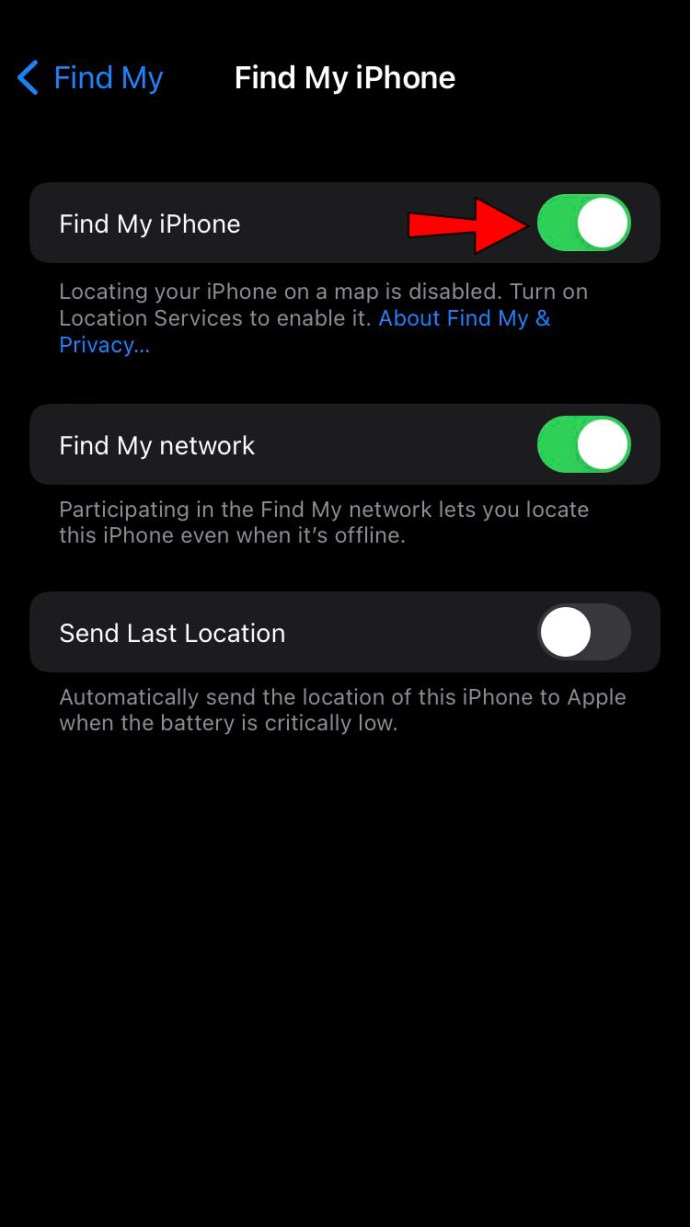
Pokud nemáte fyzický přístup k zařízení, deaktivujte zámek aktivace následujícím způsobem:
- Otevřete aplikaci Najít a klikněte na „Zařízení“ ve spodní části obrazovky.
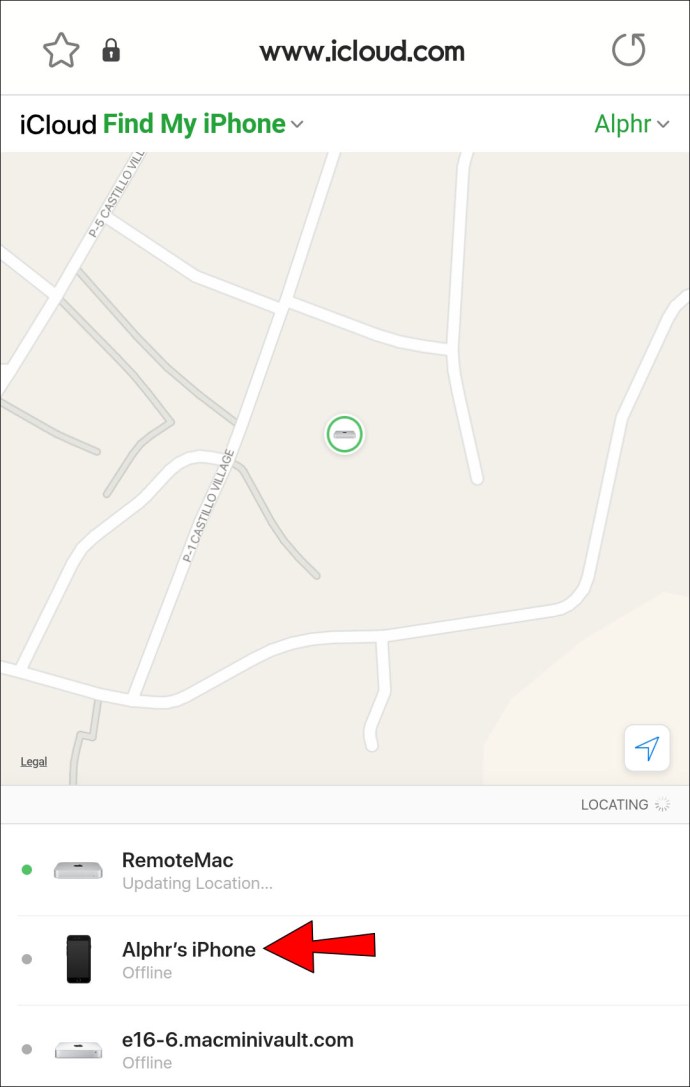
- Vyberte „Odebrat z účtu“.
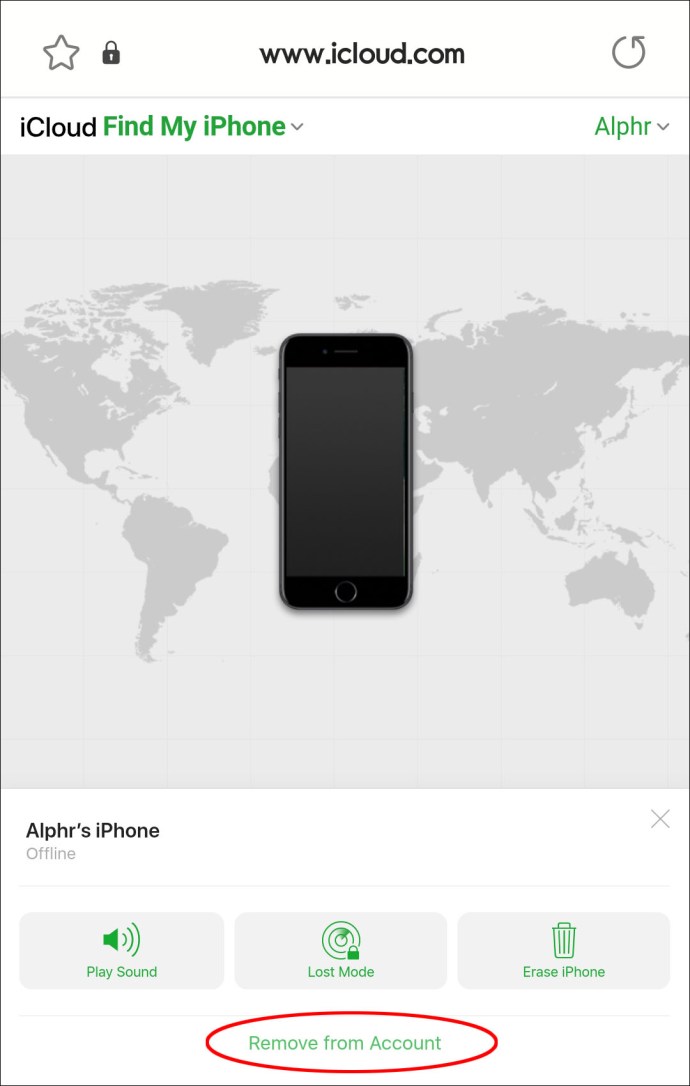
Zámek aktivace je nyní vypnutý.
Jak odebrat zařízení z aplikace Najít na iPadu
Zařízení, které již nepoužíváte, můžete odebrat z aplikace Najít. Pro úspěšné odebrání musí být zařízení offline. Již se nebude objevovat ve vašem seznamu zařízení, pokud není stále aktivní Zámek aktivace. Postup pro odstranění zařízení z Najít je následující:
- Vypněte zařízení, které chcete z aplikace odebrat.
- Spusťte aplikaci Najít a klikněte na „Zařízení“ ve spodní části obrazovky.
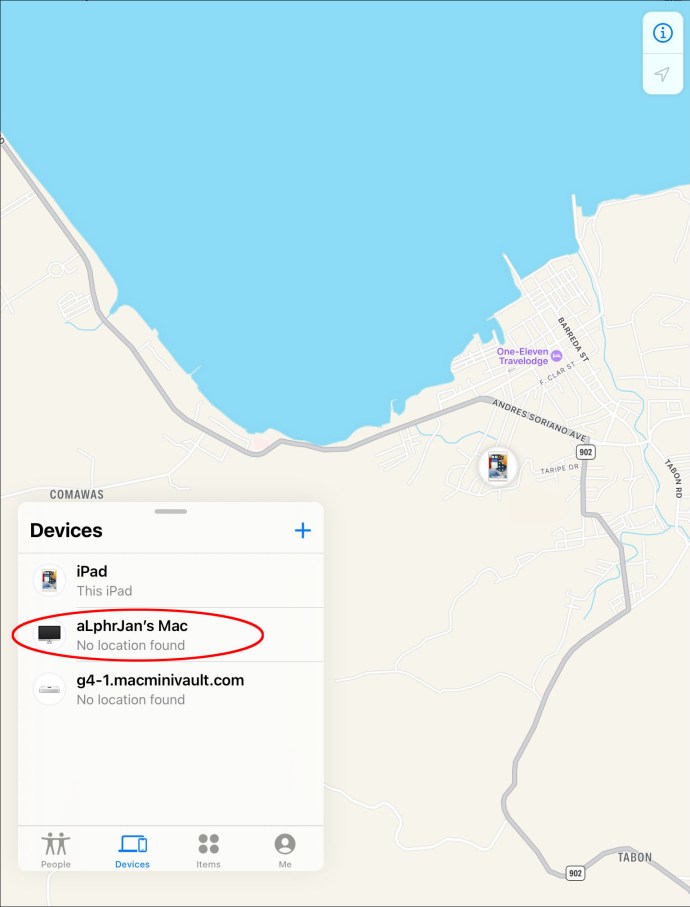
- Zvolte „Odstranit toto zařízení“ a poté „Odstranit“.
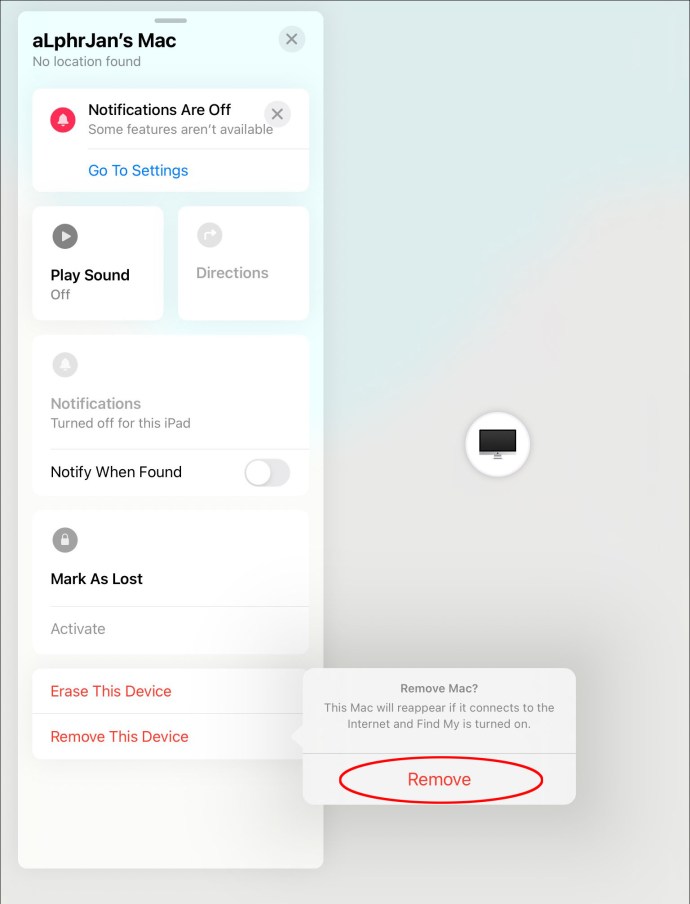
Vaše zařízení bylo nyní odstraněno z aplikace Najít.
Jak vypnout Zámek aktivace na iPadu
Před prodejem nebo darováním vašeho iPadu je doporučeno deaktivovat Zámek aktivace. Tím umožníte dalšímu uživateli spárovat zařízení s jeho Apple ID. Následující postup vám pomůže deaktivovat Zámek aktivace.
Pokud máte zařízení u sebe, postupujte následovně:
- Klepněte na ikonu „Nastavení“.
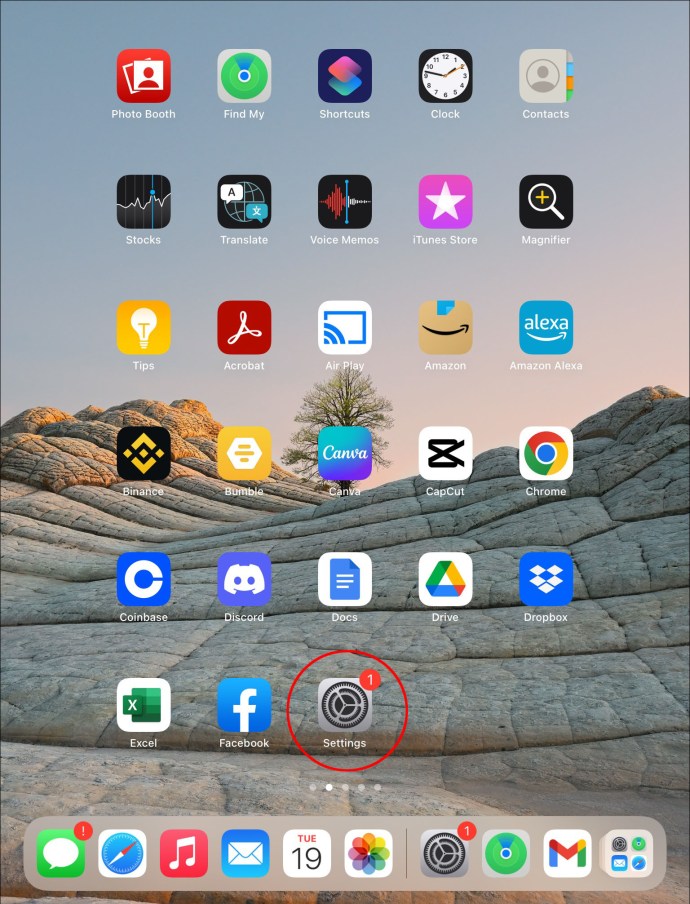
- Přejděte na „Apple ID“ a poté na „Najít“.
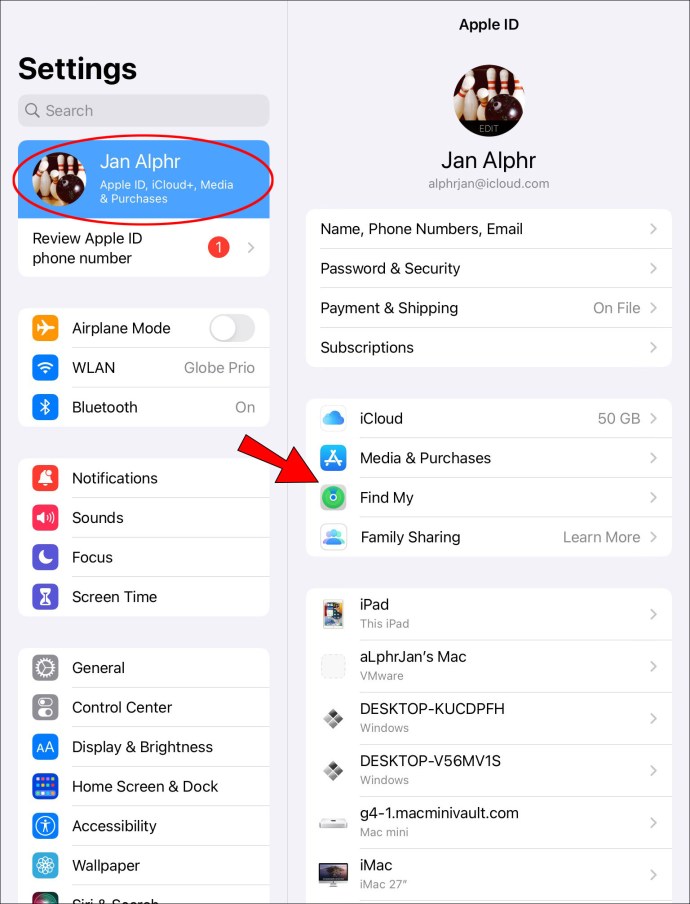
- Vypněte přepínač u „Najít můj iPad“.
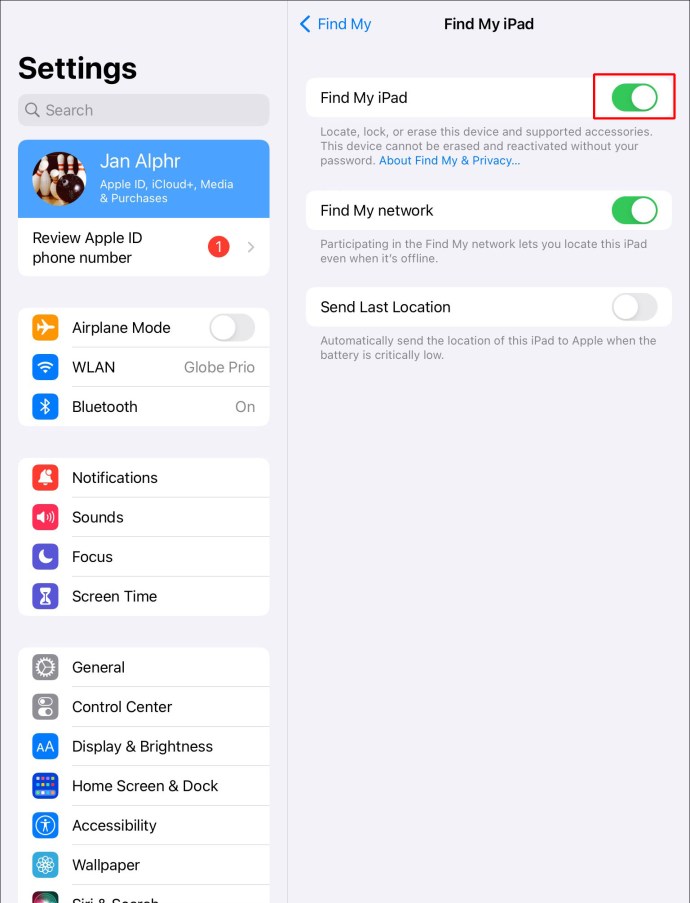
Pokud nemáte přístup k zařízení, postupujte takto:
- Spusťte aplikaci Najít a přejděte do spodní části obrazovky.
- Klepněte na „Zařízení“ a vyberte to, které chcete odebrat.
- Zvolte „Odebrat z účtu“.
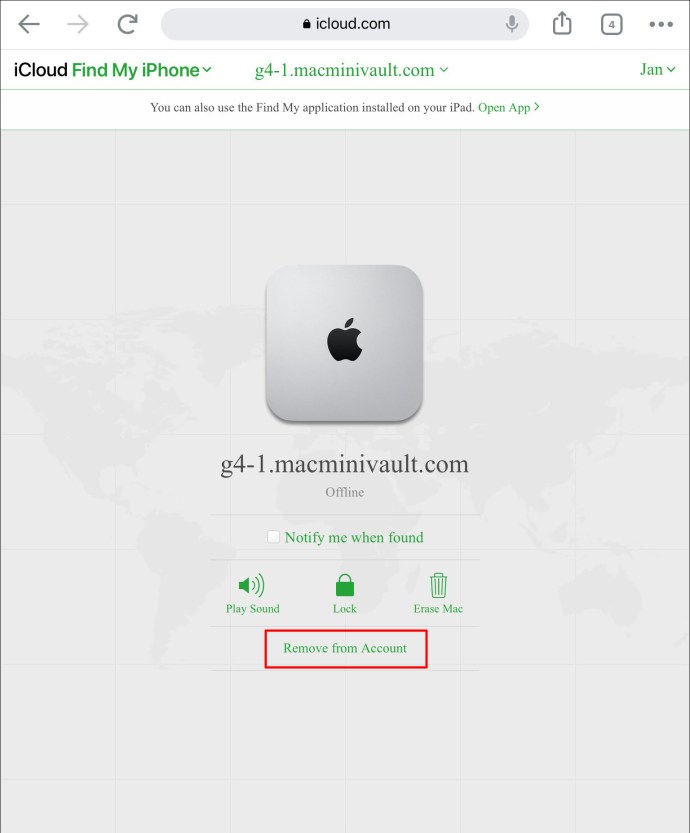
Nyní jste deaktivovali Zámek aktivace.
Jak odebrat koženou peněženku pro iPhone z aplikace Najít
Pokud chcete koženou peněženku přiřadit k jinému Apple ID, je nutné ji odpojit z aplikace Najít. Poté se již v aplikaci nebude zobrazovat. Pro odstranění kožené peněženky z Najít postupujte takto:
- Otevřete aplikaci Najít a klikněte na „Zařízení“ ve spodní části obrazovky.
- Vyberte „Odebrat toto zařízení“ a postupujte podle pokynů, které se vám objeví.
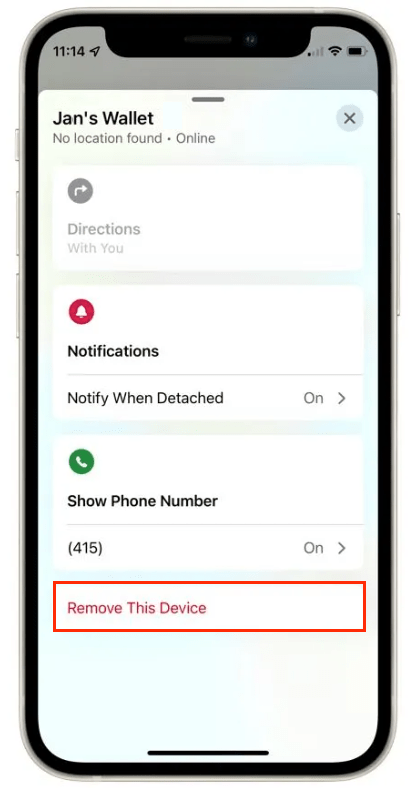
Kožená peněženka pro iPhone je nyní odstraněna z vašeho zařízení.
Často kladené dotazy
Co se stane, když vymažu zařízení v aplikaci Najít?
Vymazání zařízení v aplikaci Najít může být nutné v případě ztráty nebo odcizení vašeho produktu Apple. Vymazáním zařízení odstraníte veškeré uložené informace a zabráníte tak zneužití vašich dat.
Funkce jako Apple Pay, platební karty a karty Express Transit budou ze zařízení odstraněny. Zde je návod, jak zařízení v aplikaci Najít vymazat:
1. Otevřete aplikaci Najít a klikněte na „Zařízení“ ve spodní části obrazovky.
2. Vyhledejte název zařízení a vyberte „Vymazat toto zařízení“.
3. Po zobrazení výzvy k zadání přístupového kódu klikněte na „Pokračovat“ a zadejte své přihlašovací údaje.
4. Klikněte na „Vymazat“, zadejte své Apple ID a znovu klepněte na „Vymazat“.
Informace na vašem zařízení budou nyní vymazány.
Konec starému
Aplikace Najít je velice užitečná, protože vám umožňuje lokalizovat ztracená zařízení. Někdy však může nastat situace, kdy zařízení budete chtít z aplikace odebrat. Může to být z důvodu prodeje telefonu nebo prostého nevyužívání konkrétního produktu. Ať už je váš důvod jakýkoli, tento článek vám ukázal, jak odebrat zařízení z aplikace Najít. Tím zajistíte bezpečnost vašich dat a umožníte novému uživateli připojit se k zařízení s vlastním Apple ID.
Už jste někdy odebírali zařízení z aplikace Najít? Podělte se o své zkušenosti v komentářích.